探索 PS5 控制器在 PS4 上的使用方法
您或许想知道,虽然能在 PS5 主机上使用 DualSense 控制器畅玩 PS4 游戏,那么反过来,能否在 PS4 主机上使用 PS5 控制器呢?
简而言之,答案是否定的。不过,有几种替代方案可供尝试。下面是您需要了解的详细信息。
PS5 控制器与 PS4 主机之间的不兼容性
索尼在其 PlayStation 博客中明确指出,DualSense 控制器无法直接在 PS4 主机上工作,原因是两者之间存在直接连接的不兼容性。 尽管 PS4 控制器可以兼容 PS5 甚至早期的 PS3 主机,但索尼并未解释造成这种不兼容的原因,这确实令人感到有些意外。
但如果您只有一台 PS4 主机和一个 DualSense 控制器,而没有 PS4 控制器,可以通过以下两种方式来间接连接这两个不兼容的设备:利用 PS Remote Play(PS 遥控游玩)功能或使用 Titan Two 适配器。
通过 PC 上的远程游戏在 PS4 上使用 PS5 控制器
如果您的 PS4 主机已启用远程畅玩功能,您可以借助 PS Remote Play 应用程序,通过 PC 或 Mac 设备来进行游戏。 在使用远程游戏时,您可以将 DualSense 控制器连接到 PC,从而在 PS4 上实现 PS5 控制器的操作。
具体步骤如下:
- 首先,请将适用于 PC 和 Mac 系统的 PS Remote Play 应用程序 下载并安装到您的计算机上。
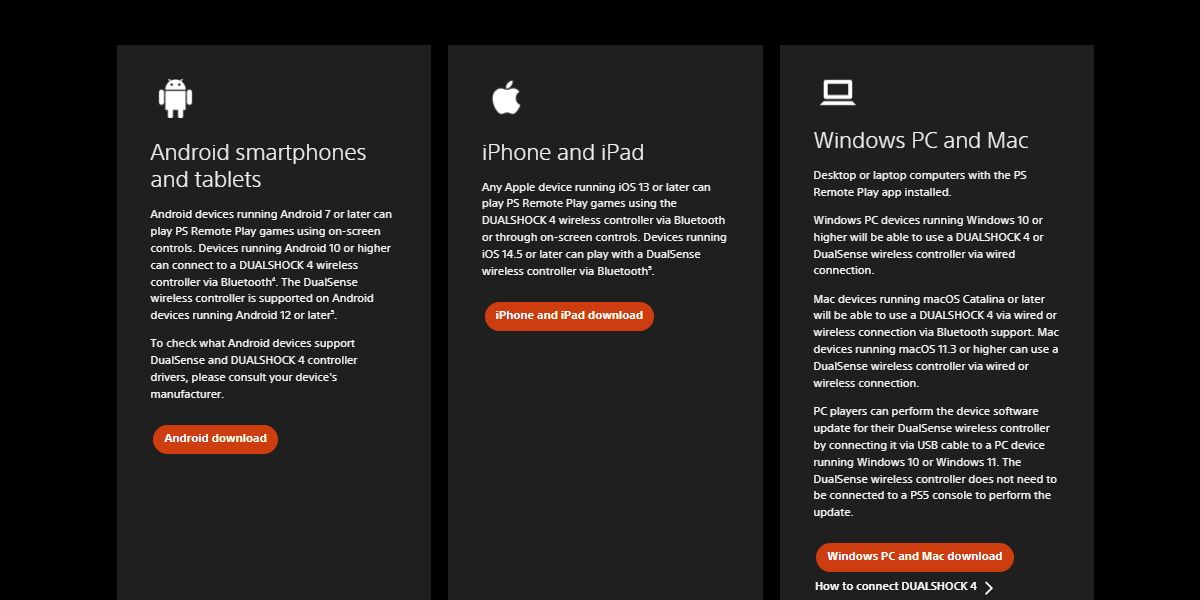
- 然后,打开您的 PS4 主机,确保其已连接到互联网,并登录您的 PlayStation Network 帐户。
- 在您的 PC 或 Mac 上启动 Remote Play 应用程序,点击“登录 PSN”按钮,然后按照提示登录您的 PSN 帐户。
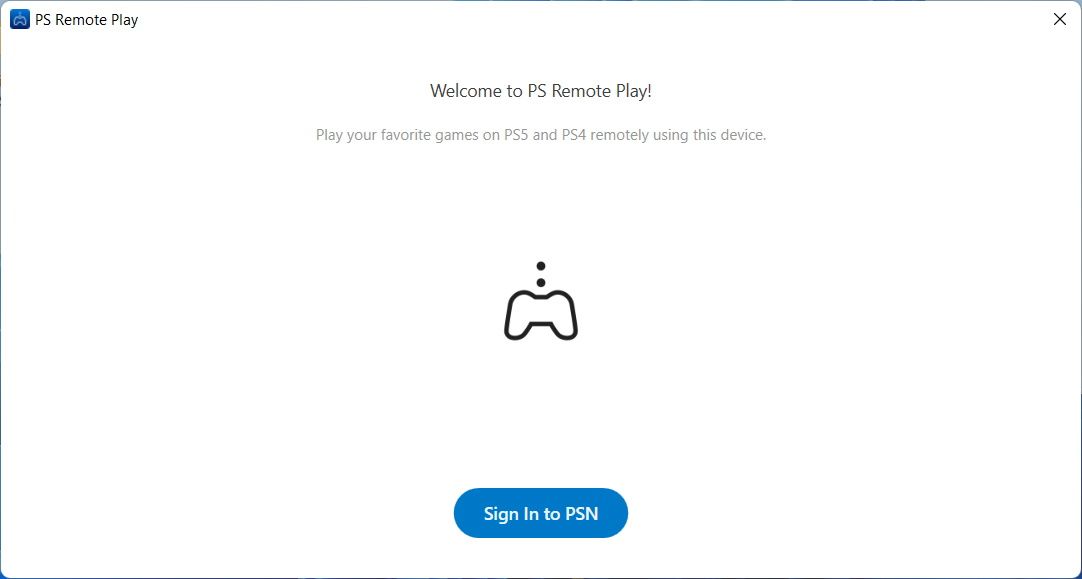
- 登录完成后,点击右侧的 PS4 图标。 应用程序会尝试连接您的 PS4 主机。
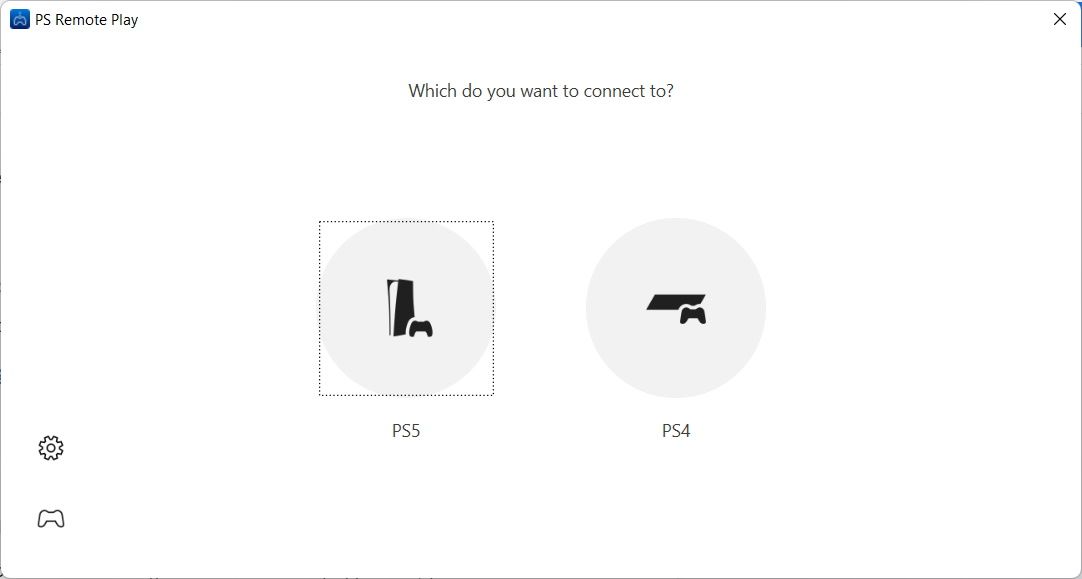
- 一旦 Remote Play 应用程序与您的 PS4 建立连接,请使用 USB-C 数据线将 DualSense 控制器连接到计算机。
- 现在,您就可以开始享受游戏了。
此时,PS5 控制器已可以在您的 PS4 上使用。但请注意,如果您从计算机上断开连接,控制器将失去连接,需要始终保持连接状态。
通过移动设备上的远程游戏在 PS4 上使用 PS5 控制器
如果您没有电脑,也可以从 App Store 或 Google Play 下载远程播放应用程序进行替代。 首先,需要将 PS5 控制器设置为配对模式,并通过蓝牙将其与移动设备配对。 当控制器的指示灯持续亮起时,表示控制器已成功与移动设备配对。
与使用 PC 一样,请确保 PS4 已连接到互联网并已登录 PSN 帐户。 此外,您的手机需要连接到 Wi-Fi 网络(移动数据不支持 Remote Play 应用程序)。 然后,在您的 Android 或 iOS 设备上打开 Remote Play 应用程序,并按照以下步骤操作:
- 点击“登录 PSN”,然后按照步骤登录您的 PSN 帐户。
- 点击应用程序中的 PS4 图标,搜索并连接您的主机。
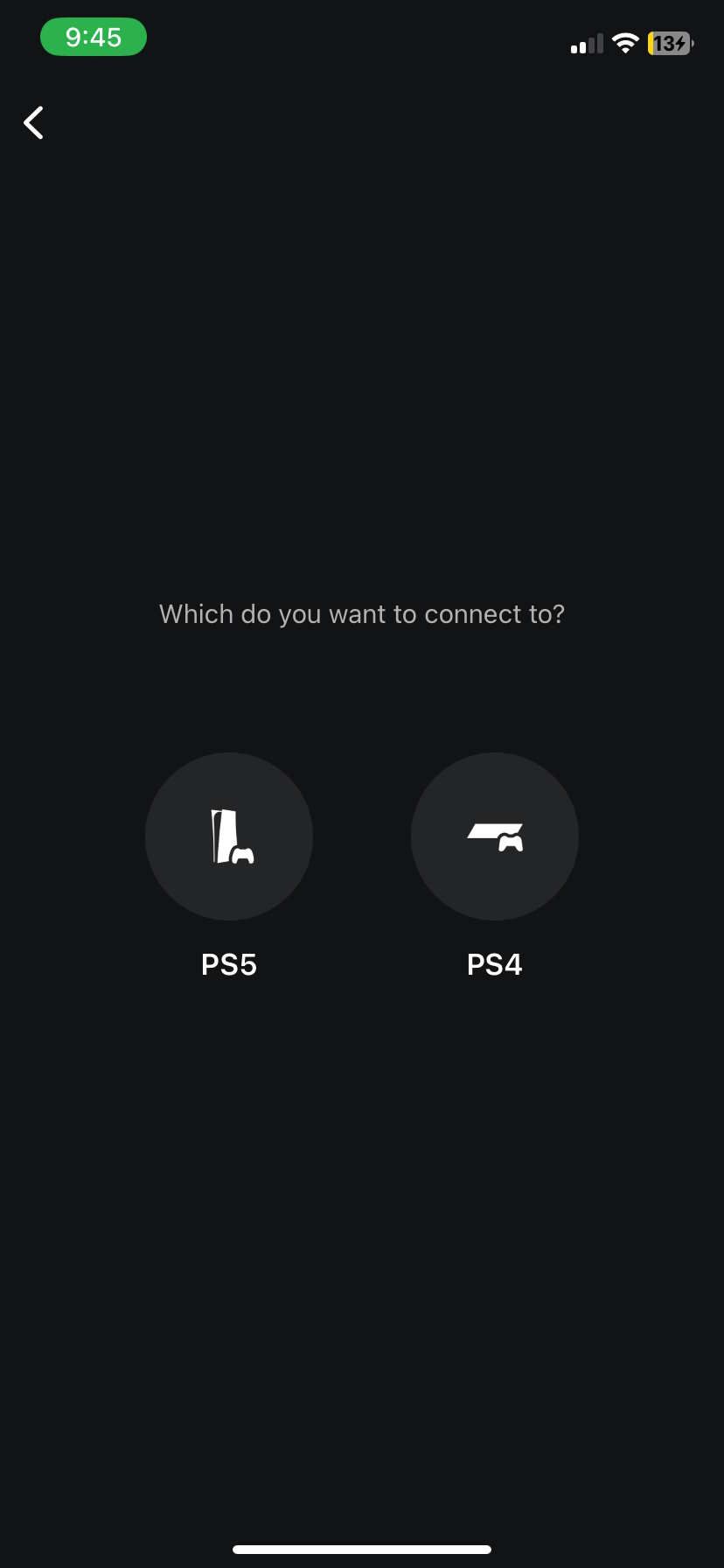
- 一旦 Remote Play 应用程序与 PS4 连接成功,您就可以开始使用 DualSense 控制器了。
与在 PC 上使用远程游戏相比,这种方法的优势在于您可以无线使用 PS5 控制器。
通过 Titan Two 适配器在 PS4 上使用 PS5 控制器
如果您的设备支持远程播放,远程播放功能可以正常工作。但如果您没有可支持的设备,或者不想忍受流媒体可能造成的输入延迟,您也可以尝试使用另一个中间设备:Titan Two 控制器适配器。
购买 Titan Two 之后,只需将其插入 PS4 主机,然后使用 USB-C 数据线将 DualSense 控制器连接到适配器即可。
这样您就可以在 PlayStation 4 上直接使用 DualSense 控制器,而无需进行远程游戏。
艰难的方式:在 PS4 上使用 DualSense 控制器
不幸的是,“您能在 PS4 上直接使用 PS5 控制器吗?”的答案是“不能”。这不像直接将 DualSense 插入 PlayStation 4 那么简单,但通过以上方法,您还是可以实现。 要使 DualSense 在 PS4 上工作,您需要一个支持 PS Remote Play 的设备,或者使用 Titan Two 适配器作为连接两者的桥梁。
这些方法可能不是最简单的方式,并且在使用远程播放时您可能会遇到一些输入延迟的问题,但它们确实是有效的。